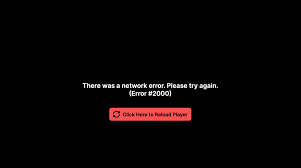Molti utenti di Twitch sono stati registrati per un errore di rete di Twitch 2000. Questo problema è causato da una connessione di rete non sicura o difettosa a causa della quale il contenuto che tentano di trasmettere in streaming non è temporaneamente disponibile e viene visualizzata una schermata nera con il seguente messaggio:
“Si è verificato un errore di rete. Riprova (errore #2000)”
Dopo un’indagine, abbiamo scoperto che questi sono i potenziali motivi che potrebbero attivare l’errore Twitch 2000:
- Connessione di rete errata: potresti non essere in grado di trasmettere in streaming i contenuti di twitch perché non stai utilizzando una connessione di rete protetta o non sei connesso tramite VPN. La connessione a una connessione di rete sicura e la disabilitazione della VPN potrebbero funzionare per te,
- Cache e cookie danneggiati: cache e cookie obsoleti archiviati nei browser Web rallentano la connessione di rete a causa della quale non è possibile eseguire lo streaming di twitch.tv sui browser Web. La cancellazione delle cache e dei cookie danneggiati potrebbe funzionare per te,
- Interferenza del blocco degli annunci o dell’estensione: a volte, il problema è causato da un blocco degli annunci di terze parti e dalle estensioni del browser poiché iniziano a interferire con il sito Web e causano l’errore. La possibile soluzione in questo caso è disabilitare le estensioni e l’ad-blocker installati sul browser web,
- Conflitto antivirus: il tuo programma antivirus potrebbe essere in conflitto e bloccare lo streaming di Twitch. La disabilitazione del software antivirus o l’aggiunta di Twitch all’eccezione funzionerà in questo scenario.
Poiché ora hai familiarità con il problema e il potenziale colpevole, inizia a seguire le soluzioni fornite di seguito una per una:
Possibili correzioni per l’errore di rete di Twitch 2000
Correzione 1: alcune correzioni rapide
Prima di passare ad alcuni problemi avanzati, ti consigliamo di provare modifiche rapide e risolvere bug e problemi minori che potrebbero bloccare o essere in conflitto con il contenuto di Twitch e impedirne lo streaming:
- Aggiorna il browser: a volte, il problema con il browser Web o il sistema o la connessione Internet che viene facilmente risolto aggiornando i browser Web premendo il tasto CTRL + R sulla tastiera,
- Riavvia il dispositivo: a volte è necessario semplicemente riavviare il dispositivo e Internet inizia a funzionare normalmente,
- Disconnettersi e accedere di nuovo a contrazione: la disconnessione dalla piattaforma di streaming e la riconnessione sono le ultime nell’elenco delle correzioni di base. Previene problemi lato server e bug interni. Quindi, dovresti provare se i due metodi precedenti non risolvono il problema.
Correzione 2: aggiorna il flusso
Questo è uno dei modi semplici e facili per correggere l’errore. Molte volte, i problemi di Internet iniziano a causare problemi con lo streaming. Come soluzione, dovresti aggiornare il vapore molte volte e controllare se sei in grado di trasmettere in streaming i contenuti di Twitch senza errori.
Correzione 3: controlla la tua connessione Internet
La scarsa o cattiva connessione di rete potrebbe essere la causa dell’errore di rete di Twitch 2000. Dovresti controllare la tua velocità di Internet oppure connetterti al tuo provider di servizi Internet per risolvere il problema con Internet.
Al tuo fianco, puoi riavviare il modem o provare a modificare le impostazioni del router. Per riavviare un modem di rete, scollegare completamente il modem, quindi ricollegarlo e accenderlo. Ora, prova a riprodurre nuovamente in streaming twitch senza problemi.
La modifica consigliata alle impostazioni del router include l’impostazione della subnet mask su 255.255.255.0 in Impostazioni. Non dimenticare di salvare le impostazioni. Quindi, riavvia il router e ricollegalo e verifica se il problema è scomparso.
Se questo non funziona per te, puoi utilizzare lo strumento di risoluzione dei problemi di rete integrato. Ecco il passaggio completo su come eseguire lo strumento di risoluzione dei problemi su Windows 10:
- Premi Win+ I per aprire Impostazioni,
- Fare clic su Aggiornamento e sicurezza,
- Individua Risoluzione dei problemi, scegli Scheda di rete e quindi fai clic su Esegui lo strumento di risoluzione dei problemi,
- Attendere il completamento del processo.
Puoi anche provare a passare a una rete diversa come la connessione all’hotspot del telefono o se connesso tramite wireless, quindi utilizzare una connessione Ethernet per un servizio ininterrotto.
Correzione 4: utilizzare un browser Web diverso
A volte, il problema è specifico di un particolare browser web. Quindi, se ricevi l’errore di rete Twitch 2000 su un browser Web specifico come Chrome, prova a utilizzare un browser diverso come Mozilla Firefox o Internet Explorer. Puoi anche passare a una modalità di navigazione in incognito o a una finestra privata per vedere se funziona per te.
Correzione 5: disabilitare gli ad-blocker e altre estensioni
È possibile che il problema sia causato da un Ad-blocker o da altre estensioni di terze parti installate sul tuo browser web. Quindi, sostanzialmente rimuovere o disabilitare le estensioni indesiderate è l’opzione migliore:
- Apri Chrome,
- Vai al suo menu, fai clic su Altri strumenti> Estensioni,
- Trova l’estensione Ad-block e fai clic sull’interruttore per disabilitarla,
- Aggiorna Twitch e prova lo streaming e verifica se l’errore si ripresenta.
Se il problema persiste, ti consigliamo di controllare e disabilitare le altre estensioni una per una e di provare a caricare il contenuto di twitch e ad aggiornare il browser web per trovare il principale colpevole.
Correzione 6: cancella cache e cookie del browser
Ogni sito web che visiti raccoglie dati per migliorare il processo di caricamento. A volte, i dati archiviati vengono danneggiati a causa del quale riscontrano problemi di caricamento. Per ovviare a questo, dovresti svuotare la cache ed eliminare tutti i dati memorizzati sul browser web:
- Premi Maiusc+Ctrl+Canc per aprire Cancella dati di navigazione,
- Nell’intervallo di tempo, selezionare Sempre,
- Seleziona “Cookie, immagini e file memorizzati nella cache, cronologia esplorazioni e cronologia download”,
- Infine, fare clic su Cancella dati.
Correzione 7: disabilitare HTML 5 Player
Molti utenti affermano che HTML 5 Player potrebbe causare problemi a causa delle sue funzionalità e disabilitarlo ha risolto il problema:
- Apri la pagina web e trasmetti in streaming qualsiasi contenuto Twitch a tua scelta,
- Spostarsi in basso per trovare l’opzione Impostazioni e fare clic su di essa,
- Quindi, fare clic su Impostazioni avanzate,
- Nella finestra visualizzata, disabilita HTML 5.
Correzione 8: disabilitare il software antivirus
La possibilità potrebbe essere che l’errore di rete di Twitch 2000 sia causato dal programma antivirus installato all’interno. Ti suggeriamo di disabilitare temporaneamente il programma e controllare se questo ti fornisce la correzione. Se non ricevi alcun errore, dovresti aprire le impostazioni dell’antivirus e aggiungere l’applicazione Twitch come eccezione in modo che il programma e l’app Twitch funzionino contemporaneamente.
Correzione 9: passa all’applicazione desktop
Se nessuna delle soluzioni precedenti funziona per te e se ricevi ancora l’errore di rete di Twitch 2000, ti consigliamo di utilizzare la versione desktop di twitch e di accedere con i dettagli del tuo account per verificare se questo funziona per te per risolvere l’errore.
Conclusione
È tutto! Abbiamo fornito tutte le possibili correzioni per l’errore Twitch 2000. Spero di sì, queste correzioni ti sono utili per ottenere la correzione richiesta. se il problema persiste, ti consigliamo di utilizzare lo strumento di riparazione del PC per verificare possibili problemi relativi a Windows e ottenere la loro correzione automatica.